Просмотр файлов XML, содержащих сведения из Росреестра в Internet Explorer 10,11 | IT блоги
Если вас интересует, «как открыть файл xml росреестра?«, которые содержат сведения государственного кадастра недвижимости НЕ через сайт того-же Росреестра, выполните следующие простые инструкции:
- Нажмите правой кнопкой мыши по xml-файлу, в появившемся контекстном меню выберите «Открыть с помощью…»
- В появившемся окошке необходимо указать программу “Internet Explorer”, подтвердить выбор кнопкой “OK”.
Внимание! В windows 7,8,8.1 теперь с обновлениями может установиться новый браузер Edge вышедший вместе с Windows 10. Сколько я не мучился, открыть xml в нем, даже в режиме совместимости, не смог! Удалось только после удаления обновления под названием «Internet Explorer 11«. После этого все заработало, чего и вам желаю! Добавлено: вскоре нашелся способ запуска в т.
ч. при установленном ie11 и/или edge, см. ниже.
- Если при открытии файла в браузере появится всплывающее сообщение-запрос подтверждения безопасности, необходимо нажать “ДА”.
После выполнения данных трех несложных шагов, появится форма документа, отражающая информацию ГКН.
В зависимости от скорости вашего Интернет-соединения и текущей загрузки сервисов Росреестра, открытие файла xml займет от долей секунды, до нескольких минут.
Надеемся, предоставленная информация была для вас полезна, и вы сможете самостоятельно выбрать программу, которой будете пользоваться для открытия и редактирования файлов XML.
- Запускаем IE, нажимаем alt, сверху окна появится меню
- В появившемся меню выбираем Сервис — Параметры режима представления совместимости
- В открывшемся окне ставим галочки «Отображать все веб-узлы в режиме представления совместимости » и нажимаем «Закрыть» и закрываем IE
- Запускаем IE, нажимаем alt, сверху окна появится меню
- В появившемся меню выбираем Сервис — Свойства обозревателя
- В открывшемся окне переходим на закладку «Безопасность»
- Выбираем зону «Надежные сайты» и нажимаем кнопку «Сайты»
- В открывшемся окне отжимаем галочку «Для всех узлов этой зоны требуется проверка серверов (https)», если стояла
- Вносим две записи в список зоны через кнопку «Добавить»:
https://*. rosreestr.ru
rosreestr.ru
http://*.arcgisonline.com - Закрываем окно «Надежные узлы» через кнопку «Закрыть»
- Не закрывая окна «
- В первом разделе списка «Безопасность»
- Убираем галочки со всех строк раздела «Безопасность», что начинаются на: «Блокировать …», «Предупреждать …», «Проверка …», «Проверять …»
- Ставим галочки у всех строк раздела «Безопасность», что начинаются на «Разрешать …»
- Ещё во вкладке Безопасность убираем галочки с «Включить защищённый режим» и уровень безопасности самый низкий для всех зон вебсайтов.
Если данный способ не помог, то выполняем следующее:
- Запускаем Internet Explorer и нажимаем «Alt«, сверху окна появится меню
- В появившемся меню выбираем «Сервис» => «Свойства браузера»
- В открывшемся окне переходим на закладку «Безопасность »
- Нажимаем кнопку «Другой»
- В длинном списке ищем пункт «Доступ к источникам данных за пределами домена» и ставим его в положение «Включить».

Заключение:
После проделывания данной операции файлы от росреестра открываются в «читабельном» формате со всем оформление. Надеюсь Вам помогла данная статья. Если возникнут проблемы или трудности, задавайте вопросы в комментарии, постараюсь на них ответить.
Join @AdmNtsRu on TelegramСмотрите также:
Posted by: Paf // Интернет и сайты // Edge, Windows 10, xml, кадастр, Росреестр //Как открыть файл формата XML для чтения на компьютере
Операционные системы содержат множество файлов и каждый из них прописывается под особым расширением. XML-формат используется для разметки. То есть, файлы с таким расширением показывают компьютеру, как должны располагаться таблицы для разметки чего-либо. Сами таблицы широко используются для верстки веб-сайтов. Это их основа, которая позволяет правильно располагать каждый элемент на странице, чтобы человеку можно было увидеть ресурс так, как задумал разработчик.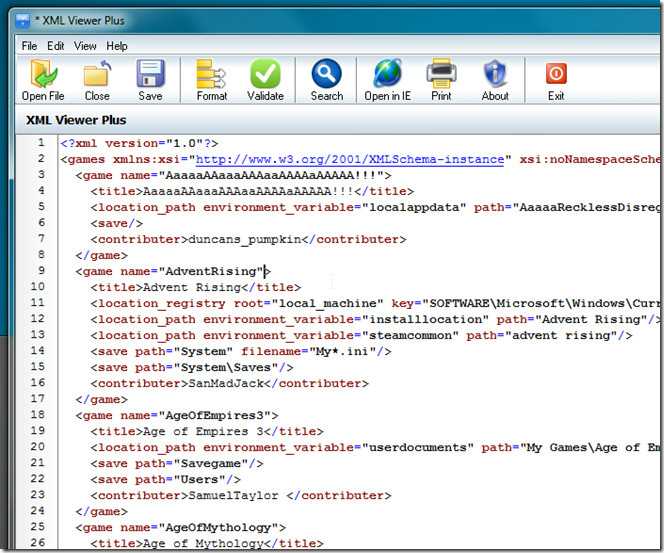
Применение XML формата файлов
Разметка документов используется не только в верстке сайтов. Стандартные цифровые файлы также имеют этот формат позиционирования данных. Он применяется даже в конструировании и конфигурации различных государственных бумаг и разрешений. Сам формат является почти полноценным языком, который можно выучить за несколько занятий.
Среди важных документов, XML используют в следующих:
- Файлы из налоговой – формируются при помощи разметки и поступают в печать в таком же расширении.
- Файлы декларации – также использую XML в качестве конфигуратора структуры документа.
- Файлы Росреестра – размечаются по XML и сохраняются в этом же расширении.
- Выписка ЕГРН – составляется и присылается в электронном виде в цифровом формате в файле xml.
- 3 НДФЛ – справка с налоговой, хотя это и налоговый орган государственного образца, также формируется по xml.
- Отчет – использует разметку в качестве основной таблицы.

- Справка – Майкрософт сконструировал свои операционные системы так, что файлы справки всегда выполнены в формате XML, что прослеживает как в современных операционных системах, так и в ОС прошлого поколения.
Исходя из всего вышесказанного можно понять, что хоть это разрешение и является одним из самых старых и успешно интегрированных в ОС, оно до сих пор используется и является незаменимым в некоторых аспектах.
Каким приложением открыть файл XML в читаемом виде на компьютере
Универсальное расширение должно открываться быстро и множеством программ, что и присуще XML. Есть специализированный софт, который можно скачать бесплатно, а есть и встроенные программы в операционной системе, которые также помогут просмотреть и отредактировать XML-документ.
Excel
Эксель входит в стандартный пакет «Офиса» от Майкрософт. Он предназначен для работы с таблицами, а XML и есть таблица разметки. Любой файл с таким разрешением всегда можно открыть в Excel любой версии.
Word
Несмотря на то, что это текстовый редактор, он также способен открывать XML-файлы, причем рассматривая их изначально с точки зрения текста, а не как «Эксель» – с позиции разметочного файла.
Notepad++
Это усовершенствованный «блокнот» для кодинга и программирования, и он также умеет работать с форматом XML. Если файл требуется открыть именно в этом редакторе, то в самой программе требуется нажать «Открыть» и выбрать файл отдельно.
Блокнот
Стандартный редактор также может вполне успешно редактировать и читать XML- данные. Причем, сам «Блокнот» является неотъемлемой частью любой операционной системы от Майкрософт. То есть, он бесплатен, не требует скачивания, всегда под рукой.
XMLPad
Специализированная программа, которая распространяется бесплатно и создана специально для работы с разметочными данными с расширением XML. Скачать можно с официального сайта. В работе программа проста, не требует каких-либо дополнительных знаний для работы в ней.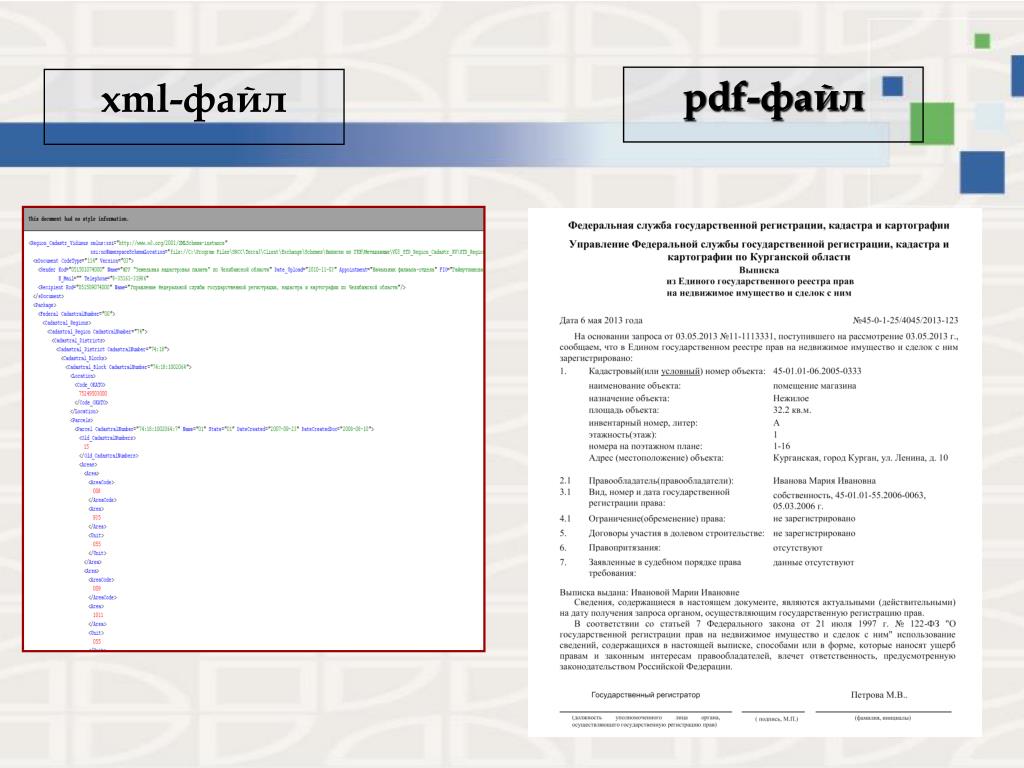
Oxygen XML Editor
Это платная программа, которая является кроссплатформенным редактором. Работаем с файлами XML и XSLT. Позволяет оптимизировать некоторые приемы в работе с разметкой путем макросов и уже интегрированных функций.
XML Marker
Бесплатный редактор, который является альтернативой вышеописанной программе, но написанный на другом языке программирования. По факту, функционал не многим отличается от XMLPad, но при этом софт более стабильно работает на современных ОС.
1С
Эта программа платная, причем стоит дорого. Но, если она есть на офисном компьютере, то и с помощью нее можно редактировать XML-данные в файлах. Причем сама 1С заточена именно под работу с такими таблицами, так как в ней практически все данные используют этот язык.
В браузере
XML можно открыть в двух браузерах, которые всем давно и хорошо знакомы:
- Explorer – браузер, который по большому счету используется для скачивания других браузеров. Есть во всех версия ОС Windows.
 Без проблем может открыть XML-файл и показать его в виде кода к веб-странице.
Без проблем может открыть XML-файл и показать его в виде кода к веб-странице. - Chrome – современный браузер, который также работает с XML-данными, причем к нему можно скачать дополнительные расширения, которые помогут увеличить функционал в этом аспекте. Распространяется бесплатно и доступен для загрузки на официальном сайте.
Чем открыть XML файл на Mac
В операционной системе от Эпл файлы XML также можно открыть с помощью известного браузера Safari. В него нужно зайти, выбрать кнопку «Открыть файл» и выбрать таблицу в отдельной папке.
Как открыть XML файл на Linux
Динукс – система своеобразная, требующая большого внимания к командам, однако и она способна работать с табличными данными. Под эту ОС есть два пакета офисного софта – OpenOffice и LibreOffice. Любой из них, по аналогии с MS Office может работать с XML-файлами.
Онлайн-сервисы для просмотра XML файлов в человекочитаемом виде
Иногда установить программу на компьютер не представляется возможным, тогда, для чтения и проверки XML-данных можно воспользоваться интернетом и несколькими сервисами.
Xml Grid
Располагается по адресу xmlgrid.net. Сервис полностью бесплатный, однако реализован только на английском языке. Имеет приятный и понятный интерфейс, который не даст запутаться в функционале даже тем, кто владеет английским на базовом уровне.
TutorialsPoint
Найти сервис можно по адресу www.tutorialspoint.com/index.htm. Для его использования придется зарегистрировать свой личный аккаунт. Полностью на английском языке.
Важно.
Сервис поможет открыть не только XML-файлы, но и другие данные табличных значений.
XML EDITOR
Базируется по адресу jsonformatter.org/xml-editor. Очень простой редактор на английском языке. Есть функция открытия файла с гугл-диска. Очень просто и приятный глазу интерфейс, который будет привычен пользователям с опытом программирования в Java.
Codebeautify
Свободный редактор и конвертер для множества форматов файлов располагается по адресу codebeautify. org. Имеет английский интерфейс, который немного сложен на первый взгляд. Однако со всеми своими функциями справляется отлично.
org. Имеет английский интерфейс, который немного сложен на первый взгляд. Однако со всеми своими функциями справляется отлично.
XMLViewer
Этот сервис поможет не только просмотреть табличный файл, но и сконвертировать его в другой аналогичный формат. Найти можно по адресу www.xmlviewer.org. Полностью на английском языке, бесплатен и прост в обращении.
Чем открыть файл XML на телефоне
Иногда XML требуется просмотреть на телефоне, например, в поездке на работу или на отдыхе. Это особенно актуально среди верстальщиков и веб-инженеров. Сделать это можно с помощью разного ПО на разных ОС.
На айфоне
Для айфона есть специальная программа под названием Pages. Ее нужно скачать, установить и зайти в интерфейс. Далее нужно нажать вкладку «документы» и выбрать файл XML.
На андроиде
Под эту операционную систему есть отличная программа XML Редактор. Она бесплатная и мало весит, потому скачать ее можно достаточно быстро. Поможет открыть любой табличным файл, и не только просмотреть его, но и отредактировать.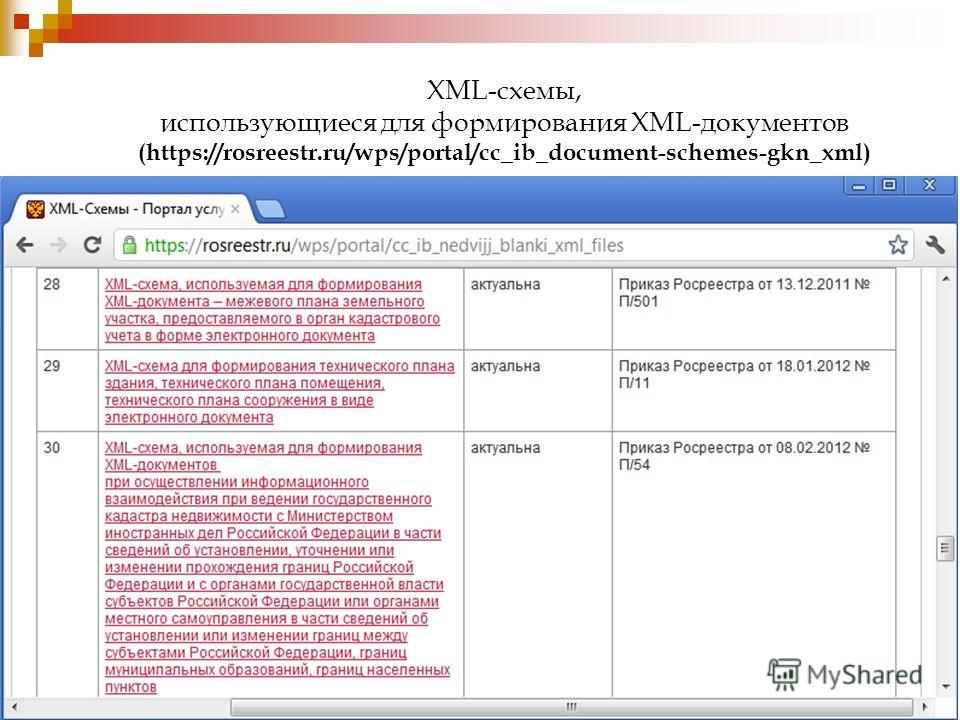
Как открыть XML файлы в PDF
Стандартным способом таблицу в PDF-редакторе открыть не удастся. Сначала XML-файл придется конвертировать в PDF с сохранением структуры данных. Сделать это можно в бесплатном онлайн-конвертере onlineconvertfree.com/ru/convert-format/xml-to-pdf/. После конвертации файл можно скачать и открыть как PDF.
Как открыть файл XML и SIG
SIG – цифровая подпись файлов таблиц, которую любит использовать Росреестр. Открыть его можно с помощью самого сервиса Росреестра по адресу rosreestr.ru/wps/portal/cc_vizualisation. На этой странице нужно вставить отдельно XML-файл и в другое окно отдельно SIG-подпись. Потом требуется нажать кнопку проверки, а после нее на синюю ссылку «Показать в человекочитаемом формате». Появится полностью читаемая информация.
Как открыть файл xml.p7m
Файл XML.P7M обозначает, что сама таблица XML является электронным счетом P7M. Открыть данные для просмотра и редактуры можно с помощью специального бесплатного софта под названием View Electronic Invoice. Скачать его можно с интернета или загрузить в магазине Microsoft также бесплатно.
Скачать его можно с интернета или загрузить в магазине Microsoft также бесплатно.
Действия, если не удается открыть XML файл
Если файл не удалось открыть какими-либо из вышеописанных способов, есть большая вероятность, что он поврежден. В этом случае лучше всего запросить дубликат, или попробовать загрузить его снова по тому адресу, откуда он был скачен. Также, желательно проверить файл на вирусы антивирусной программой. Нежелательное ПО с легкостью маскируется под табличные данные для проникновения в код операционной системы.
Просмотр XML-файлов. Как открыть XML-документ
Формат XML расшифровывается как Extensible Markup Language. В таких файлах хранится различная информация, от настроек приложений и программных пакетов до баз данных.
Назначение XML
Файлы этого формата используются для обмена данными между пользователями в Интернете и программами. Программисты работают с ними регулярно, а обычные пользователи сталкиваются, например, при получении и загрузке данных в электронном виде в Росреестр.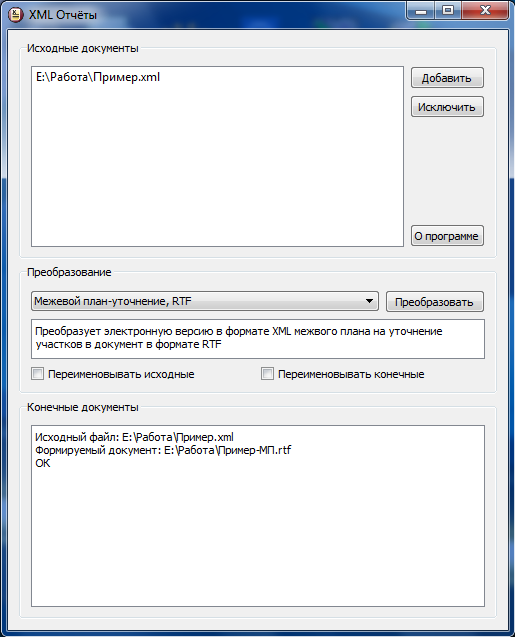
В связи с тем, что файл содержит текстовую информацию, он редактируется во многих текстовых редакторах. В отличие от XML, форматирование которого похоже, XML использует определяемые пользователем теги. Именно потому, что каждый пользователь может и свободен создавать ту разметку, которая ему необходима в конкретной ситуации, язык и называется расширяемым. Структурно этот тип документа состоит из дерева элементов, где эти элементы имеют содержание и атрибуты.
Открытие через браузер
При двойном щелчке по файлу в большинстве случаев он открывается через браузер, причем через тот, который назначен браузером по умолчанию на данном компьютере (в основном для Windows 10). Но этот параметр изменчив:
Совет! Чтобы открыть его разово через другую программу без изменения постоянных настроек, можно воспользоваться пунктом «Открыть с помощью» в том же контекстном меню. Чтобы открыть документ через уже открытый браузер, его перетаскивают мышкой в окно этого браузера.
Другие способы
Блокнот и более старые версии Word открывают файлы этого типа в нечитаемом для человека виде.
Word
Современный текстовый редактор Word с легкостью просматривает открытый XML, преобразовывая список данных в удобочитаемую структуру.
excel
Excel распределяет данные этого формата в виде таблицы. Единственный недостаток, который отмечают пользователи, это то, что документ в этой программе открывается медленно, может даже показаться, что Excel завис.
Блокнот
Бесплатный текстовый редактор на открытой платформе Блокнот моментально открывает даже тяжелые файлы. Но опытным программистам не хватает функционала программы, поэтому они используют дополнительные плагины для Блокнота.
Даже для файлов XML используются онлайн-редакторы, специализированные бесплатные и платные программные комплексы (Oxygen XML Editor, XML Marker, XMLPad, EditiX Lite Version и др.). Естественно, функционал платных намного выше.
Для просмотра содержимого файлов, какую программу использовать не имеет значения, но при создании и редактировании может. Сравнительные характеристики и подробные инструкции по каждой программе легко найти в Сети.
С этим расширением? Эти и другие подобные вопросы часто можно встретить у пользователей, посещающих различные форумы, посвященные веб-дизайну и языкам программирования. Но сначала нужно разобраться, что такое XML-документ, какую структуру он имеет и для чего предназначен.
Назначение
XML-документ представляет собой иерархическую структуру, которая содержит как сами данные, так и их описание. Благодаря тому, что это простой текстовый файл, он не зависит от используемой операционной системы и может быть создан с помощью любого языка программирования. Его исключительная гибкость позволяет описывать любые данные. Одним из важных преимуществ XML-документов является то, что они легко читаются не только программами — даже человек может разобраться, какая информация содержится в файле.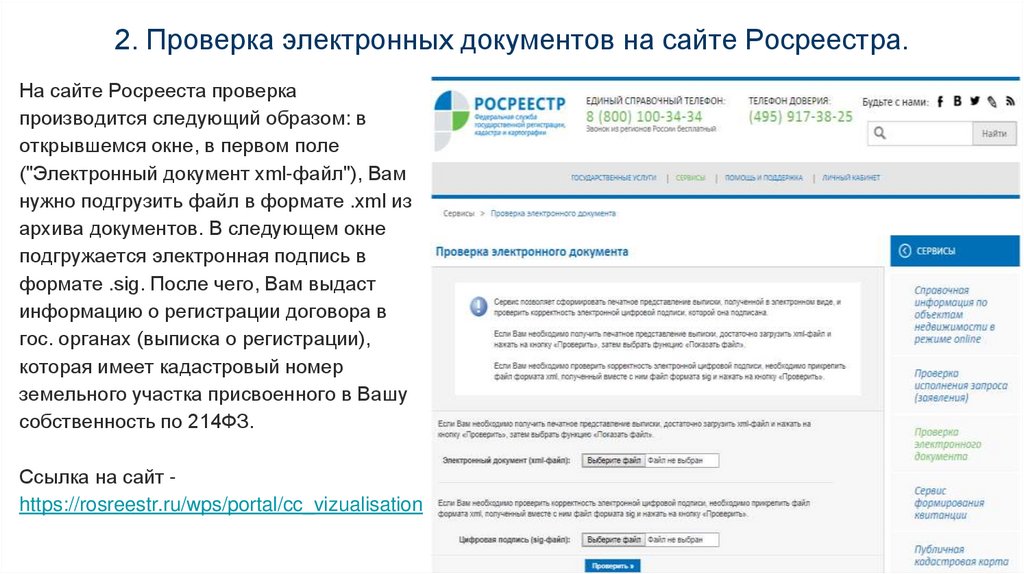
Структура
Если вы откроете файл в формате XML, вы легко увидите, что он очень похож на стандартную HTML-страницу. Он также содержит инструкции (или теги), заключенные в угловые скобки и размечающие основной текст документа, а также определяющие его элементы, их атрибуты и другие языковые конструкции. Каждый XML-файл обязательно начинается с оператора, который может содержать информацию о номере версии языка, кодовой странице и других параметрах, необходимых программе синтаксического анализатора для анализа документа.
Формат XML — как открыть
Итак, приступим к главному вопросу. Теперь вы знаете, что такое формат XML, как его открыть мы расскажем далее. Проще всего это сделать с помощью стандартного приложения «Блокнот». Однако в этом случае от пользователя потребуются определенные знания языка XML (хотя бы то, за что отвечают те или иные теги), так как при открытии файла в этом текстовом редакторе вы увидите просто набор строк кода и, по сути текст. Для тех пользователей, которые не сильны в этом или хотят сразу увидеть результаты редактирования, рекомендуем использовать специальные программы. Несмотря на их огромный выбор и разный уровень реализации, все они работают примерно одинаково. Разница только в функционале, то есть в наборе доступных инструментов. В качестве рабочего инструмента для редактирования файлов XML рекомендуем использовать бесплатный редактор Serna Free. Это достаточно мощная и в то же время удобная программа с открытым исходным кодом. Выбрав его, вы легко сможете сделать статью, книгу, техническую документацию и многое другое.
Заключение
Итак, мы разобрались, что такое формат XML, как открывать и редактировать такие файлы. С помощью специального программного обеспечения вы легко сможете создавать тексты любой сложности, размечать их, создавать собственные элементы, а также их атрибуты в соответствии с вашими требованиями к документам.
XML — это расширяемый язык разметки. Суть здесь в том, чтобы предоставить удобный инструмент для представления и хранения структурированных данных. С помощью этого языка можно сохранять некоторые структуры данных в понятном и читаемом удобном виде. XML — это стандартный язык, что означает, что он понятен многим приложениям, что позволяет использовать его на разных платформах. Именно стандартность этого языка делает удобным использование его возможностей.
XML — это стандартный язык, что означает, что он понятен многим приложениям, что позволяет использовать его на разных платформах. Именно стандартность этого языка делает удобным использование его возможностей.
Вторая цель состоит в том, что вы можете легко использовать XML-документы для обмена информацией между различными программами. В том числе между утилитами, которые находятся на разных компьютерах. И, наконец, он используется для создания всевозможных специализированных языков разметки (для создания почти всех возможных страниц в Интернете).
Многие предполагают, что последний использует HTML, хотя на самом деле ситуация иная: используется XML. HTML, в свою очередь, является расширением последнего языка. Кроме того, существует огромное количество других языков разметки для представления медицинских, финансовых, математических и других данных. И все они основаны на XML. Поэтому понимание ее принципов, безусловно, необходимо сегодня любому программисту. При этом появилось огромное количество приложений, поэтому вариантов развития этого языка множество. Например, появился XPath — язык запросов к элементам документа. Где это расширение еще используется?
Например, появился XPath — язык запросов к элементам документа. Где это расширение еще используется?
- XHTML является основным практическим способом представления информации в Интернете. То есть любая страница, открытая в браузере, представлена в таком виде.
- WSDL — это язык, описывающий взаимодействие с различными веб-сервисами (программой, которая находится где-то в Интернете). То есть вы можете выполнять любые операции для своей программы. Простыми словами он описывает, как именно организовать взаимодействие с веб-сервисами. Данные должны быть в формате XML.
- SVG — масштабируемый язык разметки векторной графики. По сути, это также расширение XML. Он позволяет описывать различные картинки в векторном формате, который довольно часто можно встретить в Интернете. При этом само изображение описывается в виде XML-документа.
- Еще одно расширение — OWL — позволяет описывать структуры знаний. Используется в различных каталогах для описания взаимодействия между разными классами объектов.

Вообще этих расширений большое количество, поэтому все их рассматривать не будем. Здесь главное понять принцип, что XML является неким «прародителем» всего остального. То есть эти приложения просто облегчают работу с данными, при этом не являясь отдельной системой.
Как открыть расширение XML?
Такой файл могут создавать совершенно разные программы, и он используется для обмена данными или для создания баз данных. Этот файл представляет собой текстовый документ, в котором все данные разделены тегами. Он очень похож на HTML, только теги задает сам пользователь, их количество не ограничено. Но как открыть файл XML в удобочитаемом виде?
Рассмотрим несколько возможных способов:
Вы можете очень легко редактировать файл в любом из доступных вам инструментов, описанных выше. То есть вы можете пользоваться как блокнотами, так и Excel. Но, конечно, лучше использовать специализированное ПО, например XML Marker. Его можно скачать бесплатно, а затем установить на свой компьютер или ноутбук.
Окно маркера XML
Заключение
Друзья, теперь вы знаете не только как открыть файл с расширением XML, но и что это такое. Как оказалось, это специальный язык разметки, позволяющий работать с базами данных и другими элементами. А еще мы узнали, что на его основе создаются другие приложения или расширения, облегчающие работу с данными. Например, формат XHTML, который является практически основным способом представления информации в сети. Надеемся, что теперь вы поняли обсуждаемый вопрос. Не забывайте делиться своим мнением, впечатлением и личным опытом в комментариях!
В этом разделе предлагается скачать программу XML Converter / XML Constructor / XML Reports / Just Sign / XML Contact — Росреестр.
Примеры формирования электронных версий документов с помощью XML Constructor и их печатных аналогов с помощью Programs XML Reports можно скачать из раздела. Также предлагаем заглянуть в раздел, в котором вы найдете различные бесплатные утилиты, библиотеки и прочее.
Программа конвертера XML настроена конвертация XML-файлов/документов Росреестра, таких как кадастровые выписки, кадастровые планы территории, в другие удобные форматы, такие как MIF/MID, DXF, CSV, TXT, HTML.
Конструктор XML Программа настроена на создание электронных версий в формате XML таких документов для кадастровой деятельности, как межевые планы, технические планы, карта (план) и др., а также извещений о залоге движимого имущества и извещений под Закон ФАТКА.
Программа XML-отчетов настроен на преобразование электронных документов для кадастровой деятельности, таких как межевые планы, технические планы, карта (план) в соответствующие печатные (бумажные) аналоги.
Программа Just Sign предназначена для создания и проверки электронной цифровой подписи (ЭЦП).
Программа XML Контакт-Росреестр предназначена для взаимодействия с веб-сервисом Росреестра, т.е. создания заявок на кадастровый учет земельных участков и объектов недвижимости, запросов кадастровых сведений, получения результатов по этим заявкам и запросам.
Все программы (кроме Just Sign и XML Контакт-Росреестр) имеют демо-режим длительностью 30 дней, что позволяет использовать функционал программ без ограничений. По истечении срока демо-режима необходимо либо приобрести полные версии программ, либо прекратить их использование. Программа Just Sign является бесплатной программой и не имеет ограничений в использовании. Программа XML Контакт-Росреестр находится в стадии бета-тестирования и в настоящее время бесплатна.
ВАЖНО! Конвертировать с помощью программы XML Converter или XML Constructor Большие файлы XML необходимо загрузить и установить внешний обработчик запросов XQuery и указать его в соответствующем поле программы перед преобразованием. В настоящее время поддерживаются два процессора запросов с открытым исходным кодом: AltovaXML 2010 (от www.altova.com) и Saxon-HE 9.5 (от www.saxonica.com). Вы можете скачать их с сайта производителя или с этого сайта по ссылкам ниже:
ВАЖНО! Прежде чем приступить к работе с программами, необходимо прочитать инструкцию. Это особенно важно для программы XML Constructor, так как перед работой необходимо понять принцип работы этой программы. Инструкции находятся в той же папке, что и исполняемый файл программы, т.е. для XML Constructor в папке «c:\ProgramFiles\XMLCON\XMLConstructor\XMLConstructor-help.rtf». Вызвать инструкцию можно через ярлык из главного меню программ Windows, т.е. для Конструктора XML «Пуск->Программы->Конструктор XML->Конструктор XML — Инструкция». Для программы XML Constructor инструкция также доступна через меню Help.
Это особенно важно для программы XML Constructor, так как перед работой необходимо понять принцип работы этой программы. Инструкции находятся в той же папке, что и исполняемый файл программы, т.е. для XML Constructor в папке «c:\ProgramFiles\XMLCON\XMLConstructor\XMLConstructor-help.rtf». Вызвать инструкцию можно через ярлык из главного меню программ Windows, т.е. для Конструктора XML «Пуск->Программы->Конструктор XML->Конструктор XML — Инструкция». Для программы XML Constructor инструкция также доступна через меню Help.
Несомненно, рано или поздно пользователи столкнутся с самыми разными файлами, имеющими расширение .xml. Однако не все четко представляют, что это такое и попробуем разобраться в основных вопросах, ответы на которые дадут понимание структуры файла и возможности его открытия.
Начнем с азов, ведь без понимания, что такое XML файл, невозможно будет выбрать программу для его открытия или редактирования.
В общем случае расширение .xml соответствует универсальному типу документа, созданному с помощью специального расширяемого языка разметки, чем-то напоминающего известные средства языка HTML, с той лишь разницей, что в таком документе определяются свойства объекта или его описание по заданным вручную атрибутам и тегам.
Сегодня XML-файлы можно найти где угодно. Это могут быть отдельные базы данных, специализированные списки настроек программ и приложений или даже целые веб-страницы. Кроме того, такие файлы используются для создания, например, каталогов фильмов или музыки. При этом, скажем, каждому фильму соответствует один файл, который содержит атрибуты, указывающие на жанр, год выпуска, киностудию, имя режиссера и вообще — любую информацию, относящуюся к этому фильму. В описании нет ограничений.
Кроме того, прежде чем решить, как открыть файл XML, следует отметить, что этот стандарт разрабатывался как универсальный стандарт для получения возможности обмена данными между программами. Другими словами, на сегодняшний день нет единого приложения на все случаи жизни, которое открывало бы такой файл двойным кликом.
самое простое решение
Как уже понятно, стандартный способ открытия может ни к чему не привести. Это связано только с тем, что на компьютер может быть установлено несколько программ, которые умеют это делать.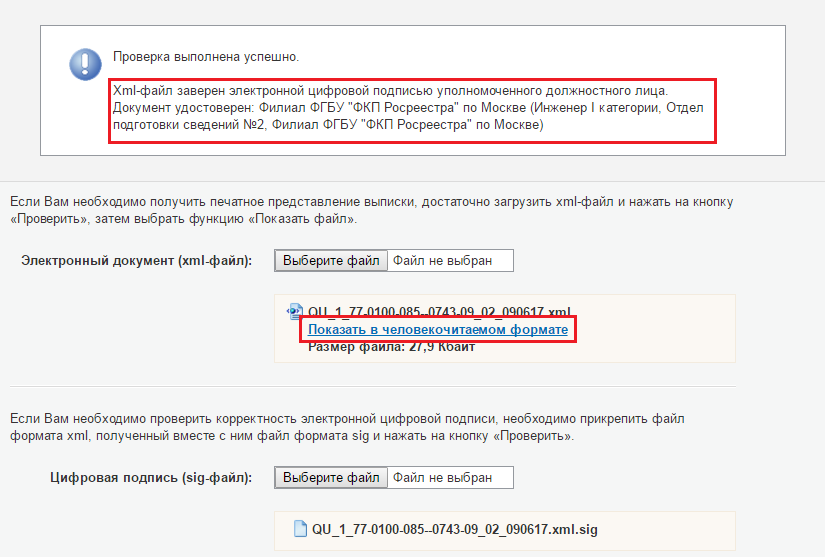 В лучшем случае система предложит выбрать наиболее подходящее приложение, предоставив пользователю список программ на выбор.
В лучшем случае система предложит выбрать наиболее подходящее приложение, предоставив пользователю список программ на выбор.
С интернетом все понятно. Эти файлы не видны на сайте, а открывающий их апплет работает в фоновом режиме, который пользователь не видит. Что касается вопроса, чем проще всего открывать файлы XML, то здесь отлично подойдет самый обычный Блокнот. Да Да! Это он.
Просто кликаем по файлу правой кнопкой мыши и выбираем в меню команду «Открыть с помощью…», после чего выбираем стандартный «Блокнот». В целом такое простое открытие связано с тем, что файлы данного типа, как и HTML-документы, содержат исключительно текстовую информацию.
Но если пользователь не знает основ eXtensible Markup Language, лучше не заниматься редактированием и потом сохранением. Впоследствии специализированные модули (особенно если в исходном файле есть список настроек какой-то программы) будут выдавать ошибку применения содержимого в самом приложении, то есть компонент будет либо поврежден, либо недоступен.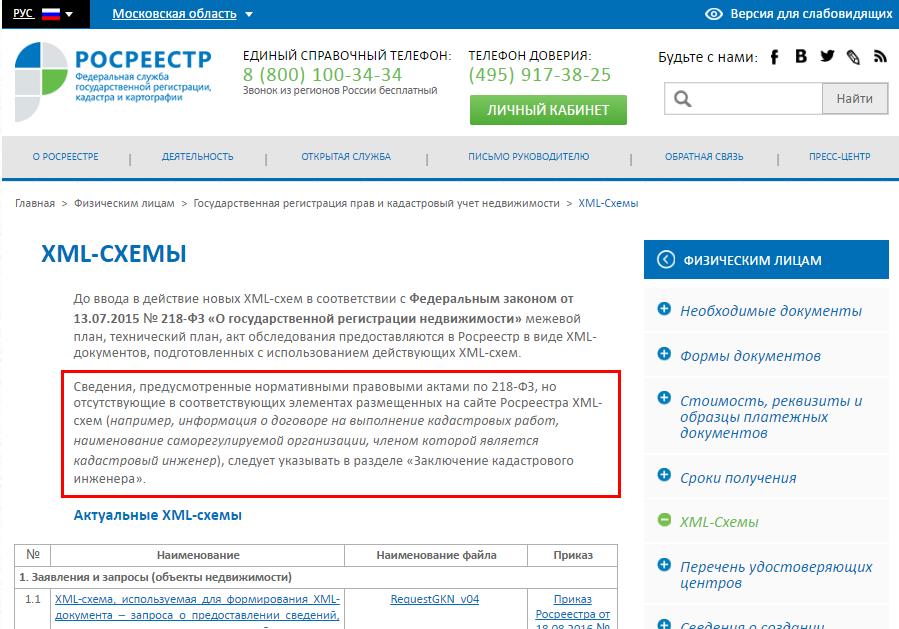
Программы, открывающие файлы XML
Теперь посмотрим, какие приложения умеют работать с файлами этого типа. В данном случае имеются в виду операции создания, редактирования и открытия.
Как уже было сказано, XML — это текстовый формат, а это значит, что вопрос, как открывать XML-файлы, сводится исключительно к выбору редактора, распознающего такие данные.
Наиболее подходящими для таких целей будут программы в виде Блокнота (Notepad++ или что-то другое), обычный редактор Microsoft Word или аналогичный Word Pad, специализированные утилиты с углубленной поддержкой синтаксиса языка типа XML Marker , XML Pad, Oxygen XML Editor, EditiX Lite Version и многие другие.
Кстати, стоит обратить внимание, что решить проблему можно даже, открыв XML-файл на компьютере с помощью табличного редактора Excel, входящего в стандартный офисный пакет. Правда, большие файлы могут не открываться. Просто есть ограничение на количество строк.
Наконец, для обычного просмотра, а не для редактирования содержимого, вы можете открывать файлы этого типа в любом интернет-браузере, таком как Internet Explorer, Opera, Google Chrome и т. д.
д.
Открытие XML-вложений электронной почты
Но часто возникает проблема с открытием файлов этого типа, когда они содержатся во вложениях электронной почты, тем более в установленных в системе клиентах (например, Outlook Express или Microsoft Outlook). Сейчас мы не говорим о почтовых серверах.
Такие приложения способны выдавать ошибки открытия (чтения), так как вложение сначала сохраняется в специальной папке как временный файл, и при открытии адресовано ему. Чтобы выйти из такой сложной, как многим кажется, ситуации, достаточно предварительно сохранить вложение с оригинальным расширением в любом удобном месте, воспользовавшись выпадающим меню, вызываемым нажатием правой кнопки мыши на файле, прикрепленном к сообщение электронной почты. После этого проблем с открытием в том же Блокноте быть не должно.
Заключение
Вот, собственно, и все, что касается вопроса о том, как открывать файлы XML. Подводя итог, можно отметить, что вся процедура осуществляется достаточно элементарно с помощью любого, даже самого примитивного текстового редактора или интернет-браузера. Но если вам нужно его отредактировать, то лучше воспользоваться специальными утилитами, способными автоматически проверять синтаксис языка, иначе при нарушении структуры того же тега файл может оказаться просто бессмысленным набором символов , а программа, использующая его как дополнительное средство сохранения настроек, и вовсе перестанет работать.
Но если вам нужно его отредактировать, то лучше воспользоваться специальными утилитами, способными автоматически проверять синтаксис языка, иначе при нарушении структуры того же тега файл может оказаться просто бессмысленным набором символов , а программа, использующая его как дополнительное средство сохранения настроек, и вовсе перестанет работать.
Почему мой файл XML неправильно отображается в Firefox?
спросил
Изменено 4 месяца назад
Просмотрено 27 тысяч раз
Я использую Firefox для чтения файлов XML, но он не отображает файл XML должным образом. В чем может быть проблема? Я размещаю образец XML ниже:
<Информация о транзакции> нас <Пароль>pwd1010 T20120518091833
Мой Firefox показывает это как:
uspwd1010T20120518091833
Я ожидаю этого:
<Информация о транзакции> нас <Пароль>pwd1010 <Идентификатор транзакции>T20120518091833
- xml
- firefox
0
Многие надстройки вызывают эту проблему. Попробуйте отключить надстройки; если это работает, вы знаете, что один из них вызвал проблему для вас. Затем вы можете повторно включить их один за другим, чтобы изолировать тот, который вызывает проблему.
Попробуйте отключить надстройки; если это работает, вы знаете, что один из них вызвал проблему для вас. Затем вы можете повторно включить их один за другим, чтобы изолировать тот, который вызывает проблему.
0
В моем случае XML-страница отображалась пустой, и когда я Просмотр исходного кода страницы (опция доступна, если щелкнуть правой кнопкой мыши на странице или нажать Ctrl + U ), там находится полный XML.
Это было решено, когда я отключил надстройку Awesome Screenshot .
Я предлагаю вам попробовать деактивировать надстройки одну за другой!
0
Для меня это происходит от AdBlocker Ultimate (по крайней мере, в версии 2.26)
Но, по-видимому, есть длинный список плагинов, которые изменяют это, включая (по крайней мере, в некоторых версиях): — Звонок по скайпу по клику — Авира — Касперский
И да, проблема возникает с контентом, обслуживаемым с помощью Content-Type: application/xml
1
У меня была такая же проблема, и я обнаружил, что надстройка Evernote webcliper портит мой Firefox. Как только я отключил его, я смог просмотреть предварительно отформатированный xml.
Как только я отключил его, я смог просмотреть предварительно отформатированный xml.
0
Попробуйте отключить все расширения Firefox, затем перезагрузите XML и посмотрите, отображается ли XML снова в виде дерева. Если это так, повторно включите их один за другим, пока ваш xml не потеряет свой стиль.
Для меня это был аддон Adobe Acrobat 18.0.8 «Преобразовать текущую веб-страницу в файл Adobe PDF» в Firefox Quantum 59.0.2 (64-разрядная версия).
После отключения обновление страницы привело к красивому XML-дереву. Включение этого дополнения немедленно вернет XML в обычный текст без тегов без обновления.
0
Наконец-то нашел решение. Когда Firebug включен, кажется, что Firefox неправильно отображает файл XML. Когда он выключен, XML-файлы отображаются правильно.
0
Похоже, вы обслуживаете документ с типом содержимого text/html , поэтому Firefox пытается отобразить его как HTML.
Если вы хотите, чтобы он визуализировал его, используя XML-представление по умолчанию, вам нужно быть правдивым в отношении того, что это за данные. Подавайте его с приложением /xml или другим типом содержимого XML.
Особенности того, как вы это сделаете, будут зависеть от вашего веб-сервера и/или языка программирования на стороне сервера (если он задействован).
7
У меня была очень похожая проблема, но у меня не было надстроек, которые можно было бы отключить. Затем я заметил некоторые графические изображения в тексте. Они оказались встроенными SVG. Когда я удалил их, оставшаяся XML-разметка, как и ожидалось, отобразилась в виде расширяемого дерева.
По-видимому, средство визуализации Firefox видит SVG и сначала преобразует его, не распознавая его как просто часть XML-документа. Я также заметил, что Chrome обрабатывает это так же.
По-видимому, существует ряд расширений, которые изменяют отображение страницы таким образом, что нарушается отображение XML.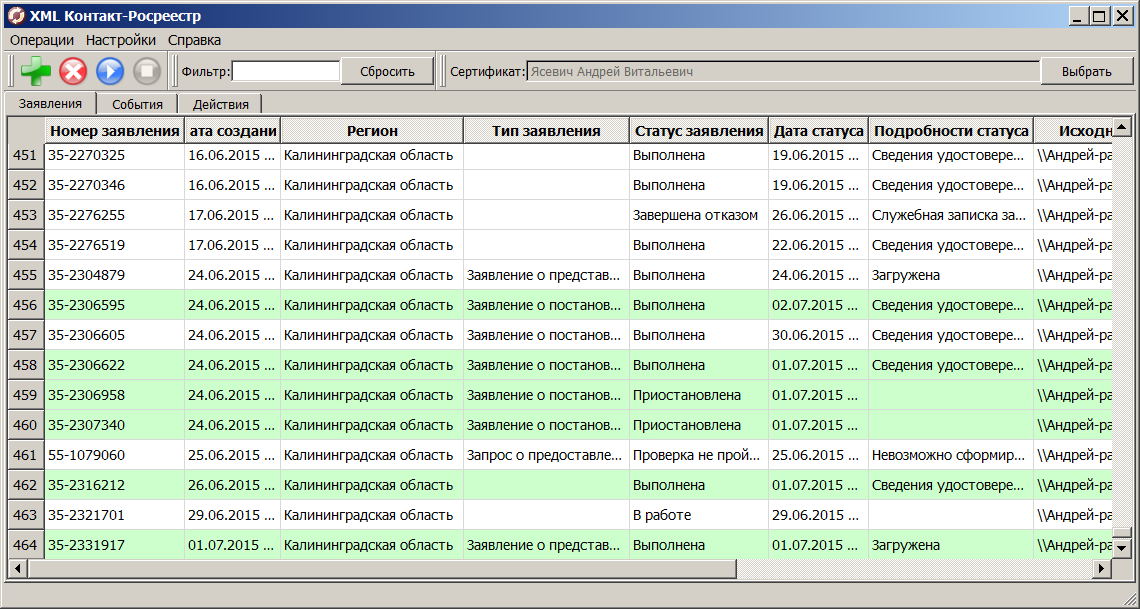
Лучший способ проверить, не вызвана ли проблема надстройкой, — попытаться просмотреть страницу в приватном окне. Если он отображается правильно, отключайте свои дополнения один за другим, пока не найдете нарушителя. Тогда, пожалуйста, добавьте его в список.
Некоторые из известных дополнений из других постов:
- Nimbus Screen Capture: Скриншоты, Аннотации
- Селен ИДЕ
- LanguageTool — средство проверки грамматики и стиля
- Защита Касперского
- Безопасность браузера Avira
- Блокировщик рекламы Lite
- Окончательный блокировщик рекламы
- Skype нажмите, чтобы позвонить
- Adobe Acrobat
- Потрясающий снимок экрана
- Скачать с YouTube
- Регистратор Каталон
- WhatFont
- Мед
0
Я открыл приватную вкладку, и все было в порядке. Затем я выключал и включал расширения одно за другим, пока XML-файл не отобразился должным образом.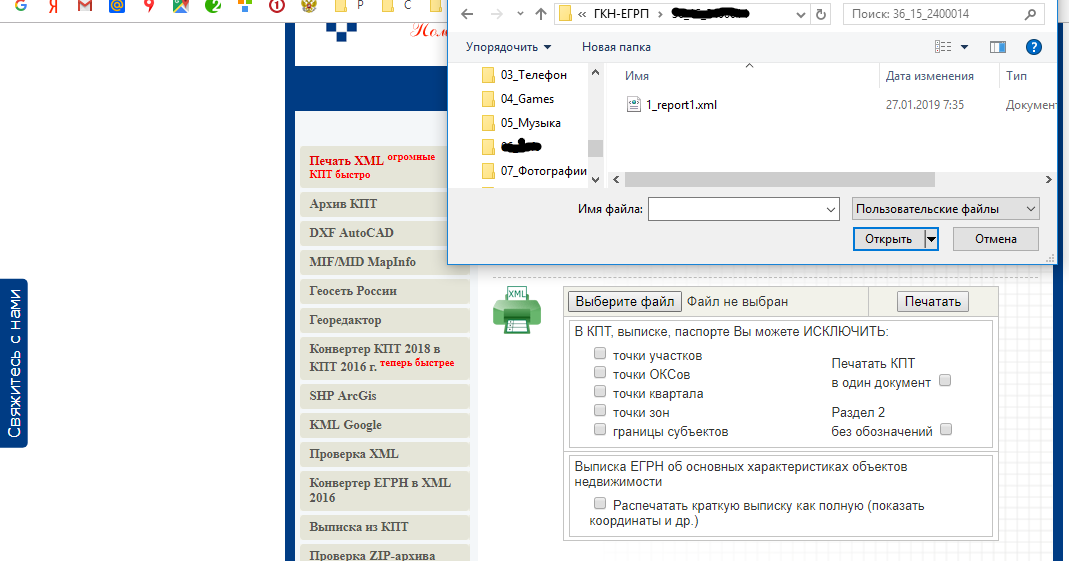

 ч. при установленном ie11 и/или edge, см. ниже.
ч. при установленном ie11 и/или edge, см. ниже. rosreestr.ru
rosreestr.ru

 Без проблем может открыть XML-файл и показать его в виде кода к веб-странице.
Без проблем может открыть XML-файл и показать его в виде кода к веб-странице.